Harbor-2.8.2更新快速搭建
Harbor更新了那些内容
组件更新
- 代理缓存收到太多请求错误(429)时返回错误
- 在 #2.8.2 版本中将发行版提升到 v2.8.0
- 修复:更新 TRIVYVERSION=v0.42.0 & TRIVYADAPTERVERSION=v0.30.12
其他更改
- 更新镜像
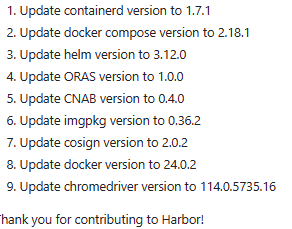
- 添加UI、API测试用例
总之,Harbor 2.8.2 版本更新了几个组件,修复了一些问题,并增加了相关的测试用例,使 Harbor 系统更加稳定可靠。
Harbor快速搭建
官方文档:
https://goharbor.io/docs/2.8.0/
基础环境准备:
系统:centos、ubuntu、国产
内核:3.10、5.4
Harbor版本:2.8.2(截止2023年6月19日)
硬件要求:
最低: 2C|4G|40GB
推荐: 4C|8G|160GB
软件准备:
- docker-ce(24.0.2)
- docker-compose(2.18.1)
原因:
因为harbor里面有很多组件(proxy、registry、core services等)都需要用docker跑起来,所以需要有docker环境,为啥又要装docker-compose呢?因为通过compose,可以用yml文件,配置这个应用程序需要的所有服务,一个yml文件配置种创建并启动所有的服务。
docker-compose安装
官方文档: https://docs.docker.com/compose/install/standalone/
复制以下命令:
curl -SL https://github.com/docker/compose/releases/download/v2.18.1/docker-compose-linux-x86_64 -o /usr/local/bin/docker-compose
docker-compose赋权
chmod +x /usr/local/bin/docker-compose
然后测试以下:
docker-compose --version
docker-compose.exe version
Docker Compose version v2.18.1
Harbor安装
- 下载离线包
wget https://github.com/goharbor/harbor/releases -C /usr/local/harbor
- 下载下来解压 tar
tar xzvf harbor-offline-installer-version.tgz
- 然后修改配置文件
cp harbor.yml.tmpl harbor.yml
- 配置https
参考:
https://goharbor.io/docs/2.8.0/install-config/configure-https/
- 配置Harbor.yml
主要修改以下参数:
- hostname
注意:ip地址或者域名,不要写localhost或者127.0.0.1作为主机名
没有证书直接注释https部分即可
port
访问端口,默认443(https)
- harbor_admin_password
web页面admin密码默认Harbor12345
- data_volume 本地Harbor数据存储位置,默认/data
- 安装
- sudo ./install.sh
- Docker登录
- 在/etc/docker/daemon.json添加一下参数
{
"insecure-registries" : ["myregistrydomain.com:5000", "0.0.0.0"]
}
- systemctl restart docker 重启
- docker-compose down -v 停止Harbor
- docker-compose up -d
- docker login reg.yourdomain.com
- 下载推送镜像
ocker pull nginx:latest从官网下载
打标签
docker tag ninx:latest address/prod/nginx:latest
docker push address/prod/nginx:latest
7、启动、停止、重启、卸载、查看运行状态、停止删除、创建启动
docker-compose start
docker-compose stop
docker-compose restart
rm -rf harbor 所在目录(先停止再删除,更改配置生效需删除)
docker-compose ps (进程)
好了,今天的分享就到这,祝学习顺利!